
Piè di pagina in Word: come inserire, rimuovere, cambiare su una pagina, come renderli separatamente da partizioni? Come lasciare il piè di pagina nella parola solo sulla prima pagina?
L'articolo dirà come pulire il piè di pagina nel programma di parole.
Navigazione
Alcuni utenti hanno impostato vari problemi con i piè di pagina in un editor di testo " Parola." Come rimuovere i piè di pagina " Parola 2007./2010/2013/2016"? Come rimuovere i piè di pagina " Parola.»Nelle prime e successive pagine? Come fare diverse colonne? Parliamo della nostra recensione.
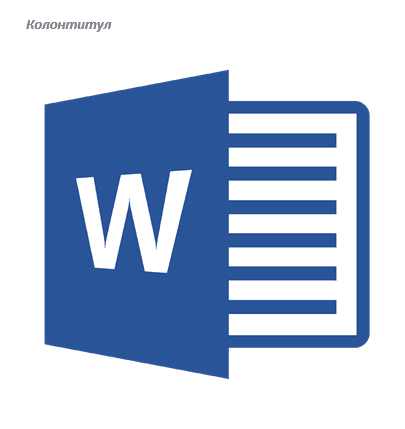
Rimuovi il piè di pagina in "Word"
Persecuttori
Piè di pagina in un editor di testo " Parola."Queste linee che si trovano sul bordo del testo Set del testo nei documenti. Cioè, in altre parole, l'intestazione contiene il titolo dell'articolo, il nome del libro, il nome o l'alias dell'autore e così via.
Un'intestazione, di regola, viene posta su ogni pagina di un documento o di un libro ordinario. In un programma " Parola.»Un piè di pagina sembra una striscia vuota sulla pagina al di fuori del testo in cui abbiamo definito tutte le informazioni. Questa striscia vuota inizia dal bordo superiore / inferiore del documento e termina sui bordi con il testo.
Dati personali in " Parola."L'impostazione predefinita è già assegnata, ma possiamo cambiare i loro parametri a tuo piacimento, inclusa la loro completa rimozione. Possono anche essere installati su ciascuna pagina o solo sul primo. Considera alcune di queste opzioni.
Come rimuovere il piè di pagina sulla prima pagina?
Molti documenti " Parola.»Non richiedere la creazione di piè di pagina della prima pagina:
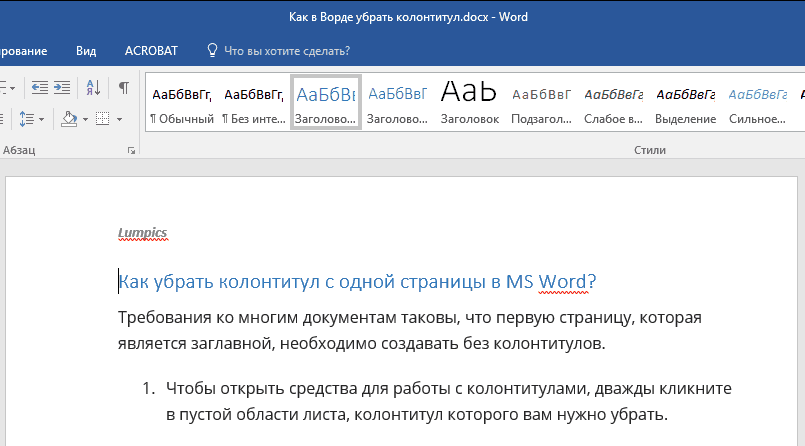
Se è necessario rimuovere il piè di pagina dal primo foglio del documento, effettuare le seguenti operazioni:
- Aprire la pagina Web e premi due volte il mouse sull'area vuota di questo documento: questa azione rivelerà il toolkit di cui abbiamo bisogno, con il quale possiamo cambiare i piè di pagina.
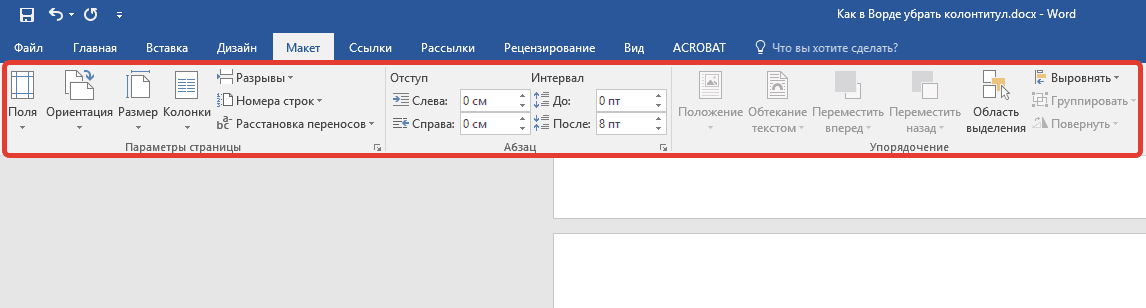
Rimuovi il piè di pagina in "Word"
- Vai alla sezione " Lavora con i piedi"E controllare il DAW, come mostrato nello screenshot.
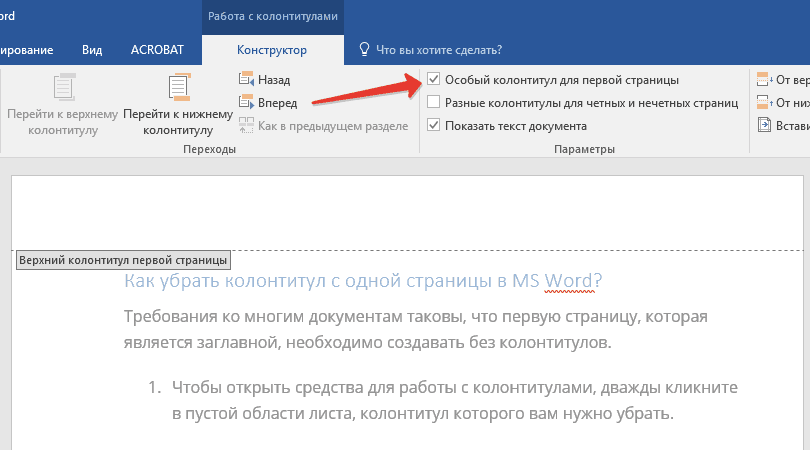
Rimuovi il piè di pagina in "Word"
- Successivamente, i piè di pagina vengono rimossi da questa pagina. Allo stesso modo, è possibile impostare nuovi piè di pagina, se necessario.
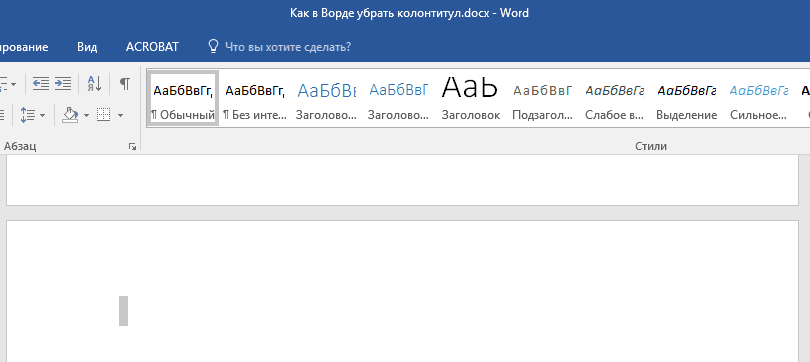
Rimuovi il piè di pagina in "Word"
Come rimuovere i piè di pagina sulle pagine successive del documento "Word"?
Se abbiamo bisogno di rimuovere i piè di pagina in altre pagine, allora useremo un'istruzione leggermente diversa. Aggiungeremo una partizione divide:
- Espandi il documento e fai clic sul mouse in quella parte di esso (su quella pagina), dove non avremo bisogno di teste del piè di pagina.
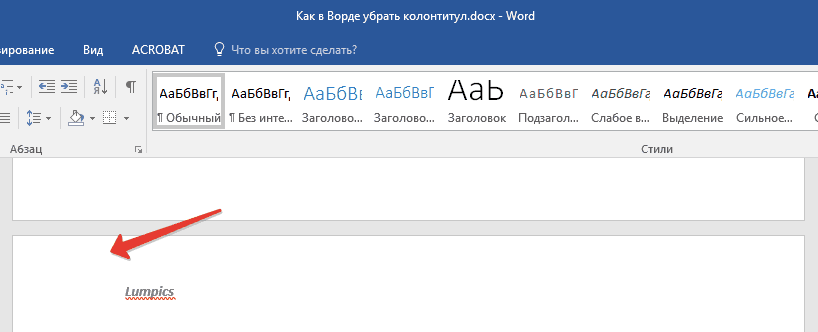
Rimuovi il piè di pagina in "Word"
- Quindi, vai alla sezione " disposizione»
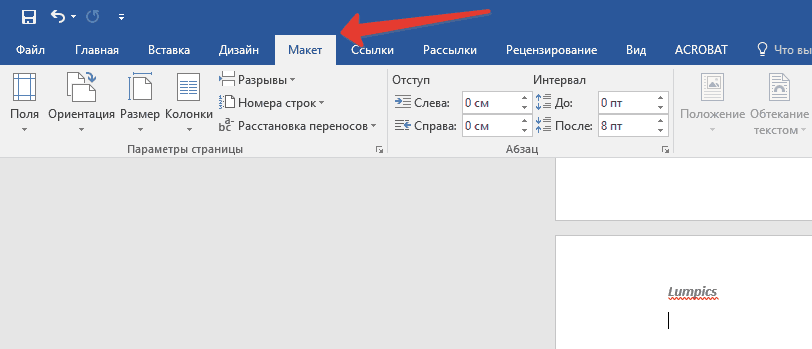
Rimuovi il piè di pagina in "Word"
- Quindi fai clic sul pulsante "Pulsante" Raunt."E nel menu interrotto, vai al comma" Pagina successiva».
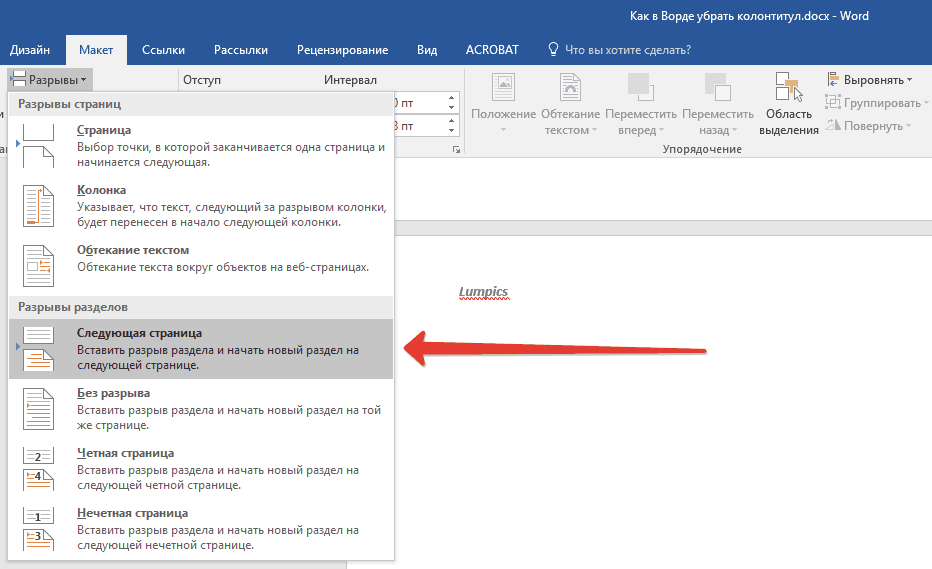
Rimuovi il piè di pagina in "Word"
- Successivamente, sulla pagina del documento, premere due volte la testa alla testa in alto o in basso - questa azione aggiungerà una nuova sezione alla barra degli strumenti (" Lavora con i piedi»).
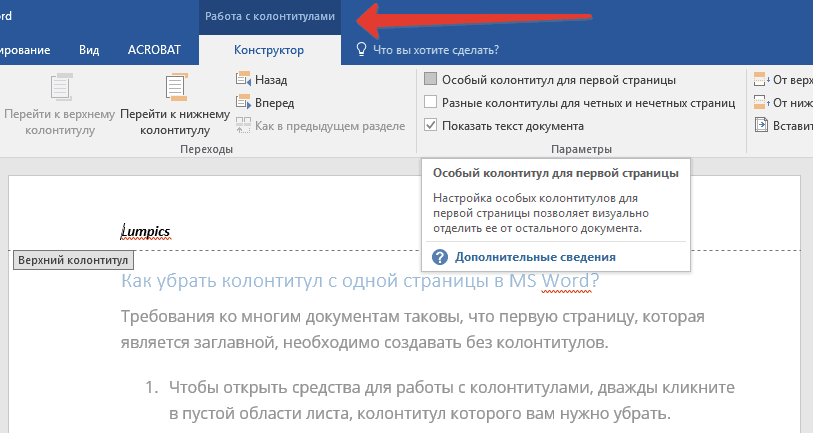
Rimuovi il piè di pagina in "Word"
- Vai alla sezione specificata e fai clic su " Come nella sezione precedente", Dopo di che verrà creata la separazione della sezione.
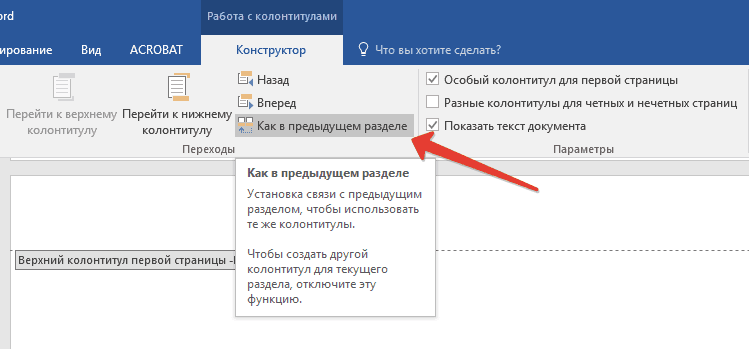
Rimuovi il piè di pagina in "Word"
- Quindi, fare clic su uno (o ciascuno in ordine) dai pulsanti - " Superiore/piè di pagina».

Rimuovi il piè di pagina in "Word"
- Quindi fare clic sulla rimozione del piè di pagina (superiore / inferiore), come mostrato nello screenshot.
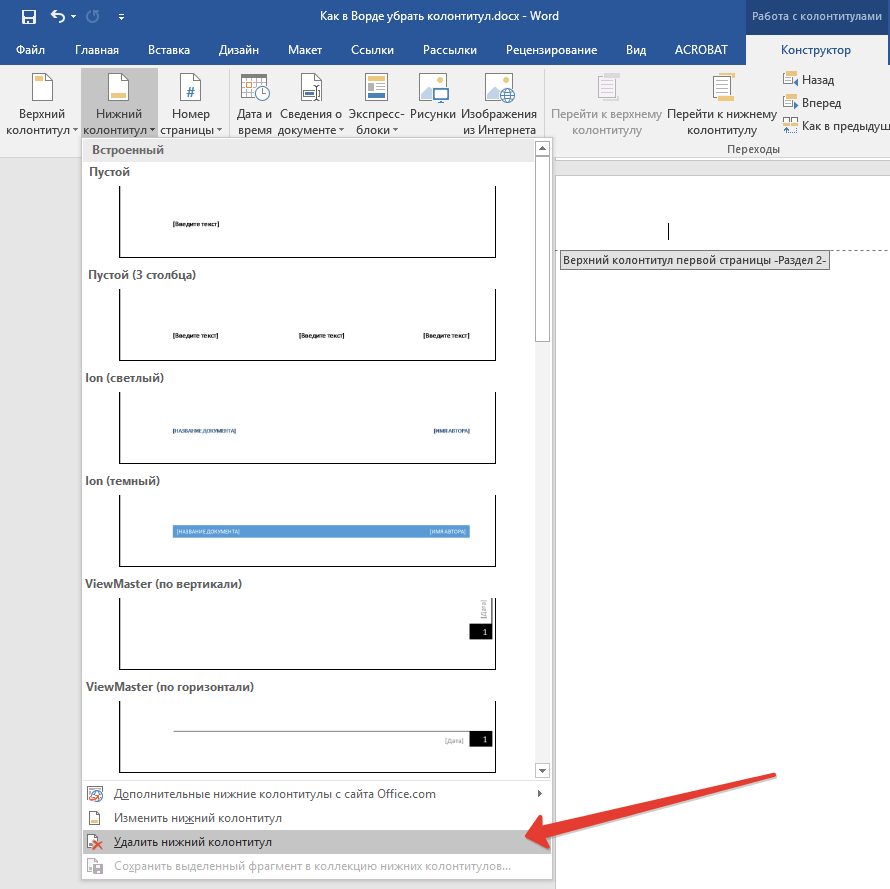
Rimuovi il piè di pagina in "Word"
- Se è necessario chiudere il toolkit, con il quale abbiamo rimosso i piè di pagina, quindi fai clic su " Chiudere la finestra del piè di pagina».
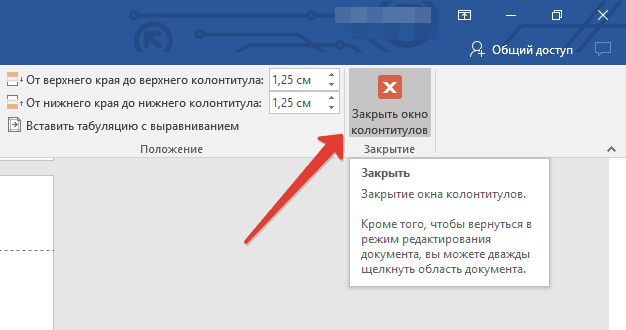
Rimuovi il piè di pagina in "Word"
